摘要:安装后打开软件,在备份计划中选择自定义,勾选需备份的内容,如系统状态、数据盘等,指定备份存储位置,可选择本地磁盘或网络共享文件夹,设置备份频率,如每日或每周,确认后系统会按计划自动备份。 当然,除了上述方法外…...
在数字经济时代,服务器作为企业数据的核心载体,存储着运营数据、客户信息等关键资料。一旦服务器遭受硬件故障、网络攻击或人为误操作,数据丢失将给企业带来巨大损失,甚至危及生存。因此,做好服务器定期备份,成为保障数据安全、维持业务连续性的关键举措。下面,为大家介绍几种实用的服务器定期备份方法。

1、使用WindowsServerBackup
WindowsServerBackup是WindowsServer系统自带的备份工具。先在服务器管理器中,通过添加角色和功能安装该工具。安装后打开软件,在备份计划中选择自定义,勾选需备份的内容,如系统状态、数据盘等,指定备份存储位置,可选择本地磁盘或网络共享文件夹,设置备份频率,如每日或每周,确认后系统会按计划自动备份。
借助任务计划程序
打开“控制面板”>“系统和安全”>“任务计划程序”,在右侧操作栏点击“创建基本任务”。按提示填写任务名称和描述,选择备份触发时间,如每周。选择“启动程序”,指定备份脚本或备份软件的可执行文件路径,完成设置后任务将按设定时间自动执行。

2、借助专业备份工具
当然,除了上述方法外,还可以借助一个备份工具,那就是——80KM备份软件,它支持多种复杂的备份方式,如A备份到B、B备份到C等。同时,它还支持内网对内网备份、内网数据备份到公网IP以及公网备份到内网家用电脑,也可以定时备份MySQL、MSSQL、access等各种数据库。它的使用方法如下:
首先,在两台设备上分别下载80KM备份软件,打开.exe文件,一台作为管理端,另一台作为客户端。
然后在需要保存备份的电脑上打开“80KM备份软件”的管理端,点击新增,勾选“从客户端备份到管理端”,设置好传输方式、备份路径、传输地址、传输密码后点击确定,如下图所示:
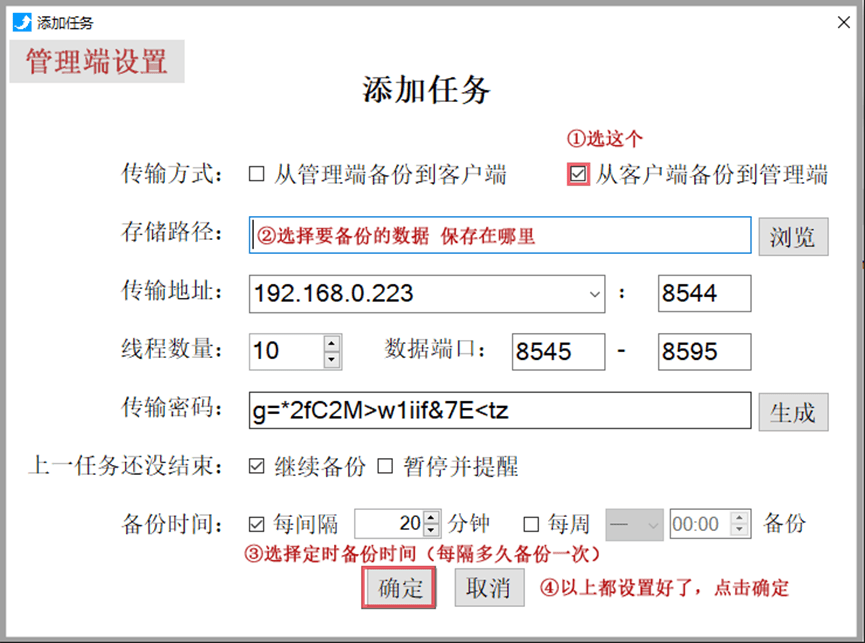
接下来在需要进行备份的电脑上打开“80KM备份软件”的客户端,同样点击新增,输入管理端的传输地址,传输密码,点击连接,设置好存储路径,保存次数后点击确定,如下图所示:
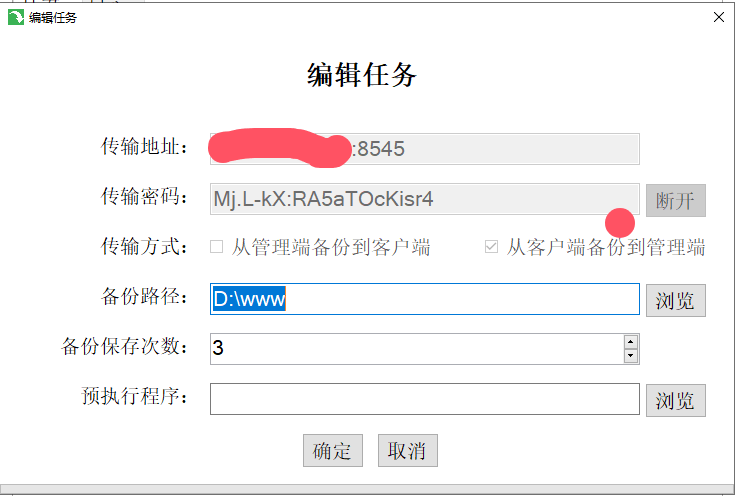
备份成功界面如下所示:
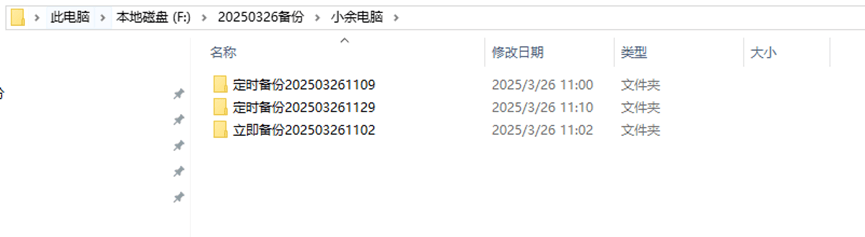
做好服务器定期备份,是一场与数据安全隐患的持久战。企业要根据自身需求,选择合适的备份方法,定期检查备份任务执行情况,验证备份数据的完整性,为企业数据安全保驾护航。返回搜狐,查看更多





